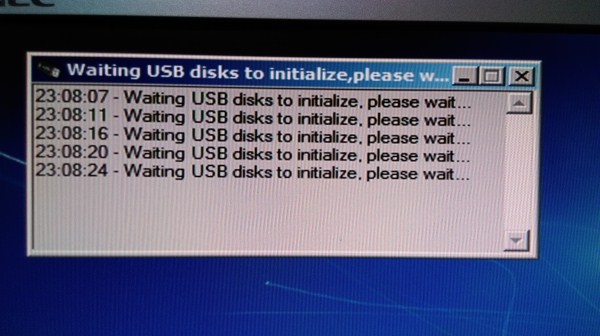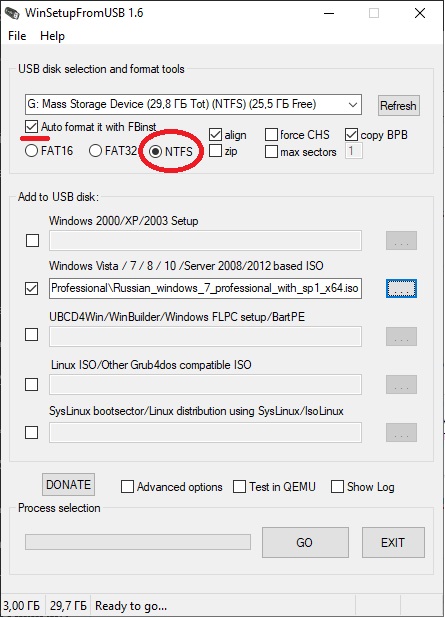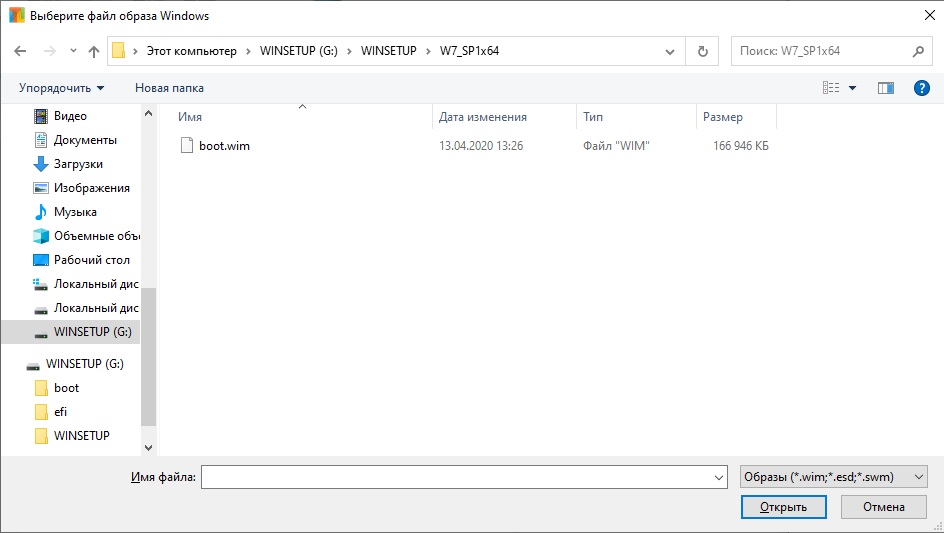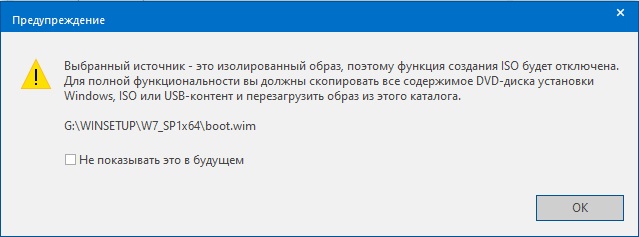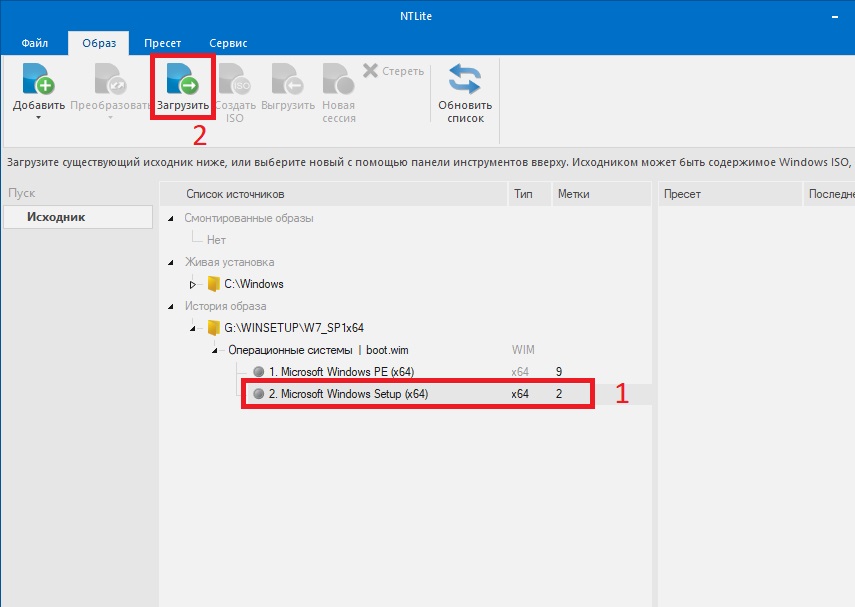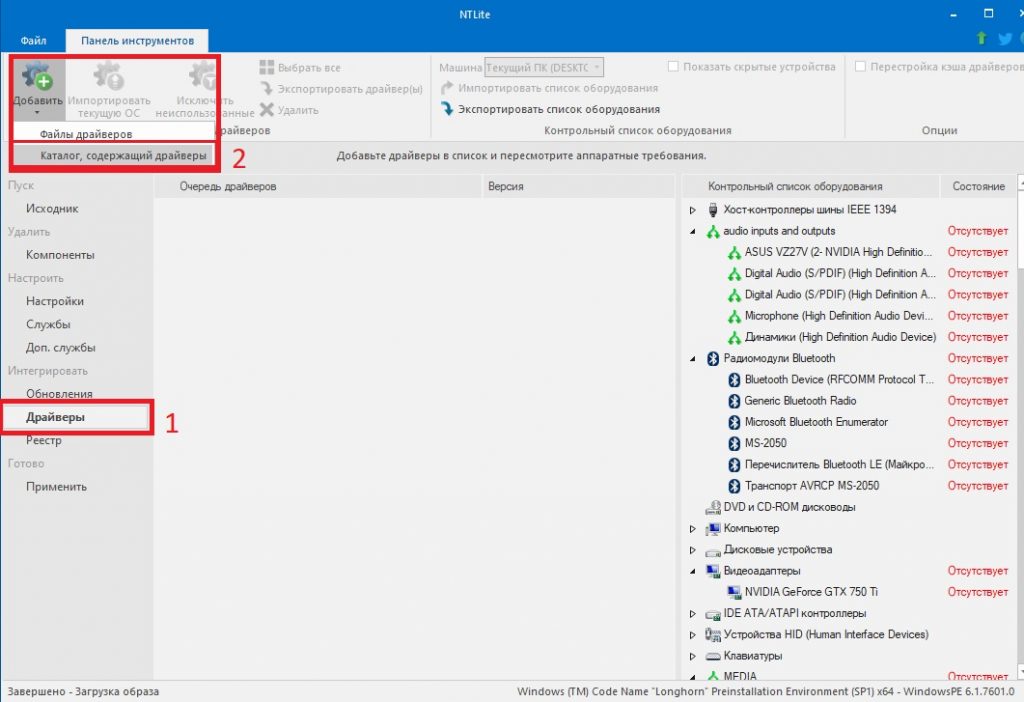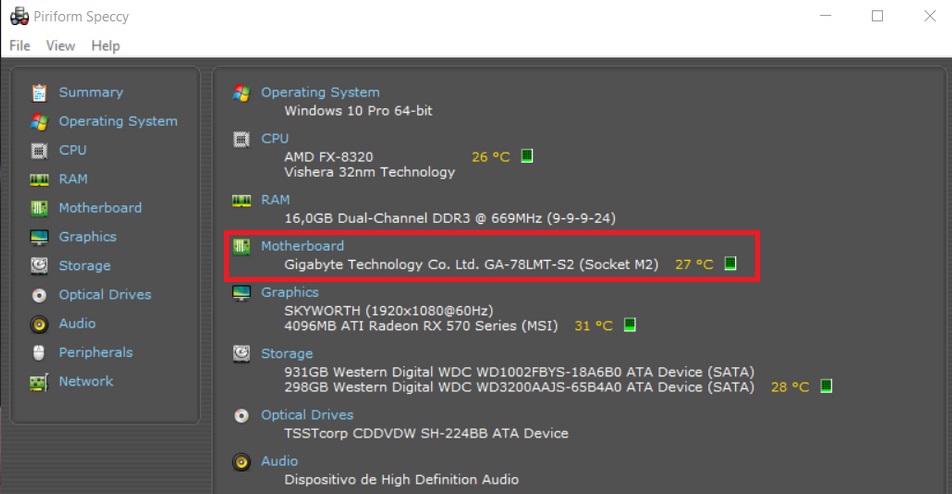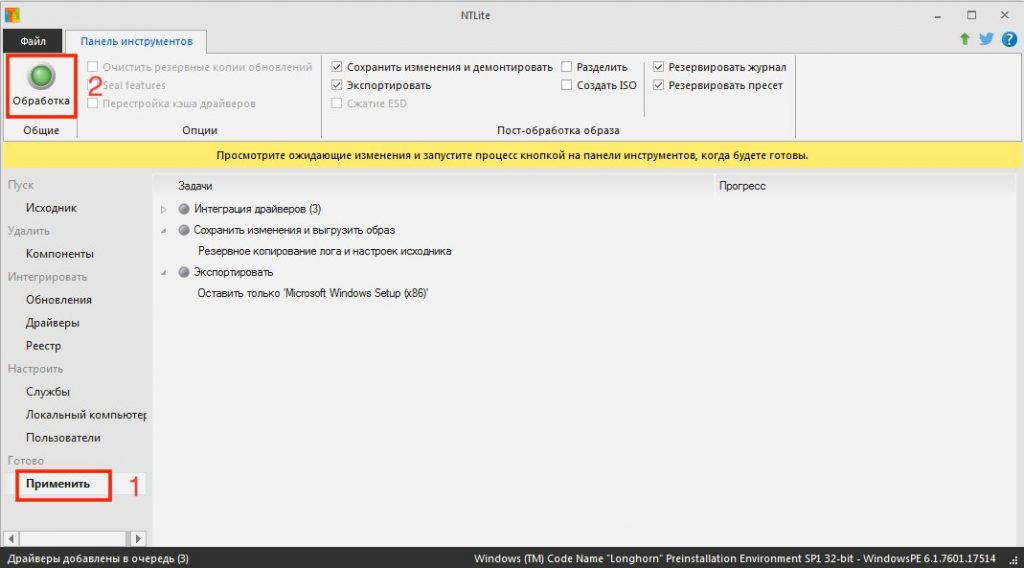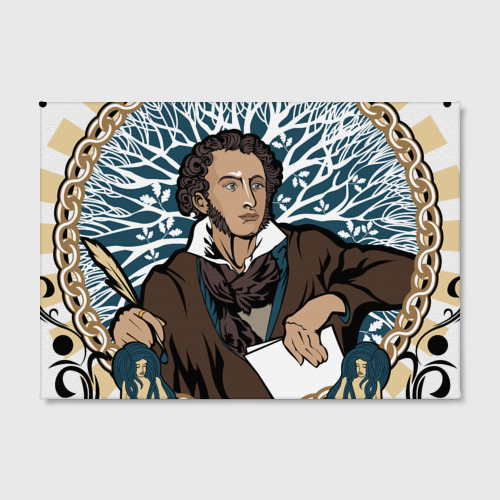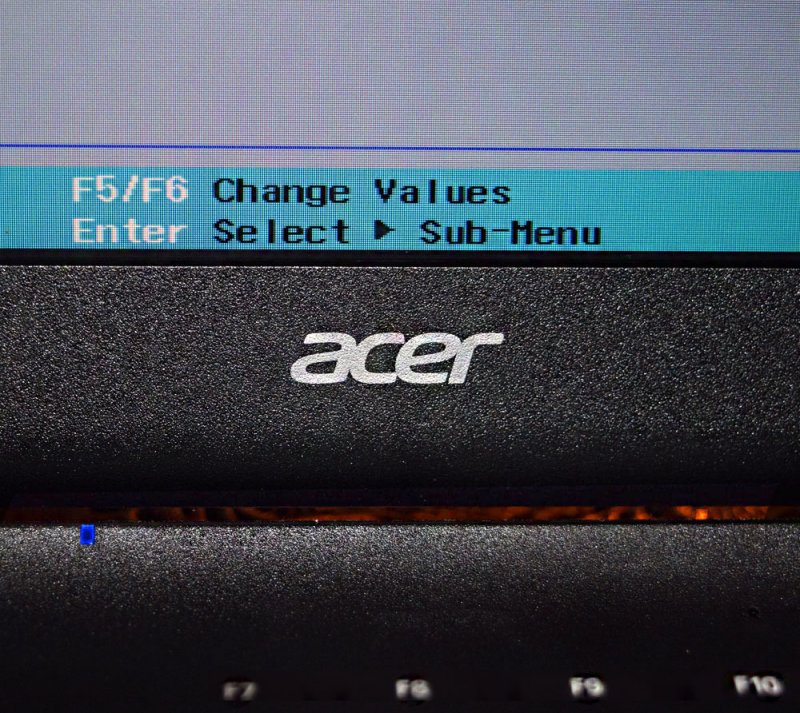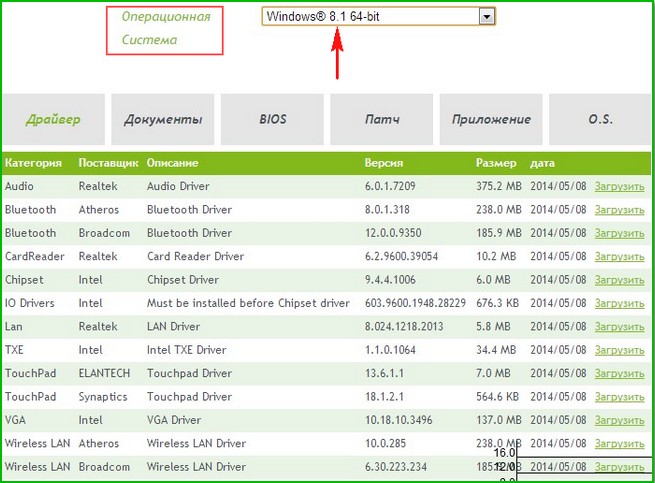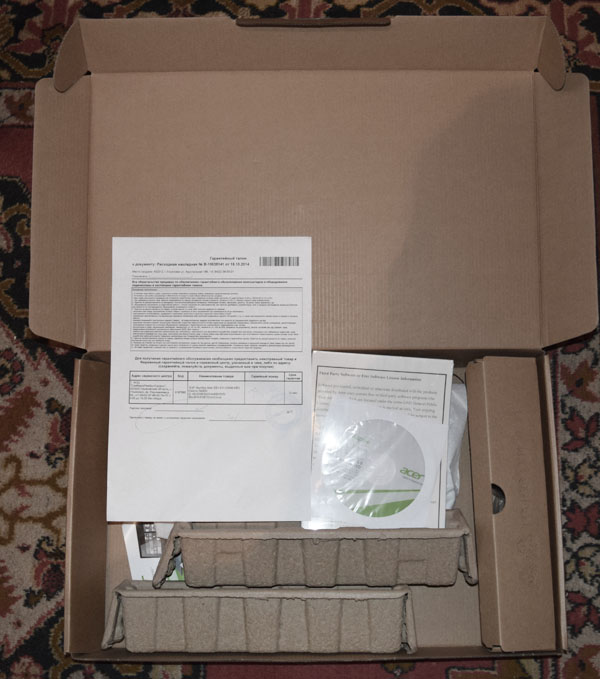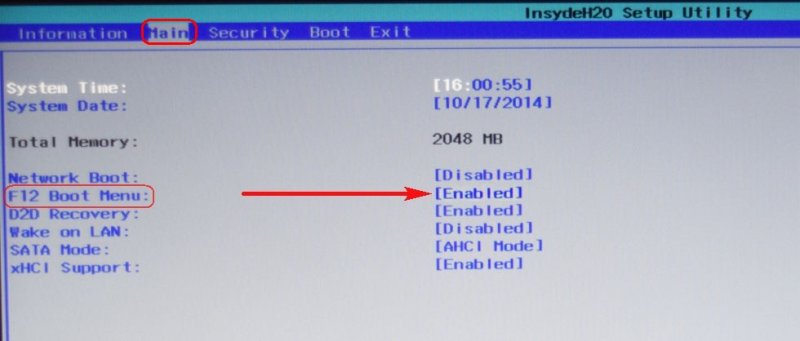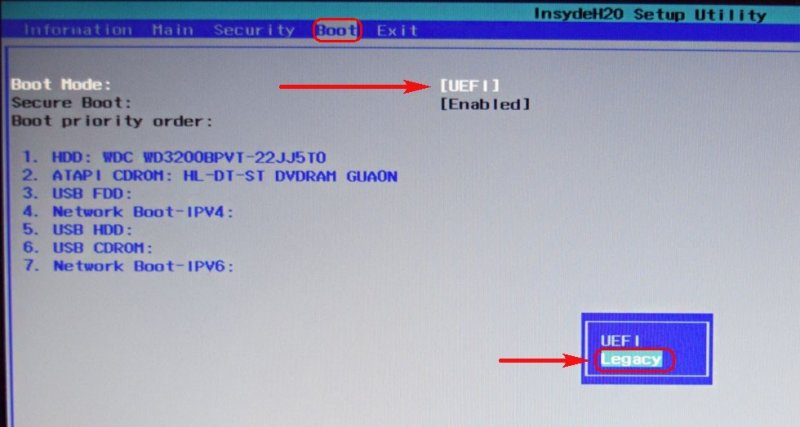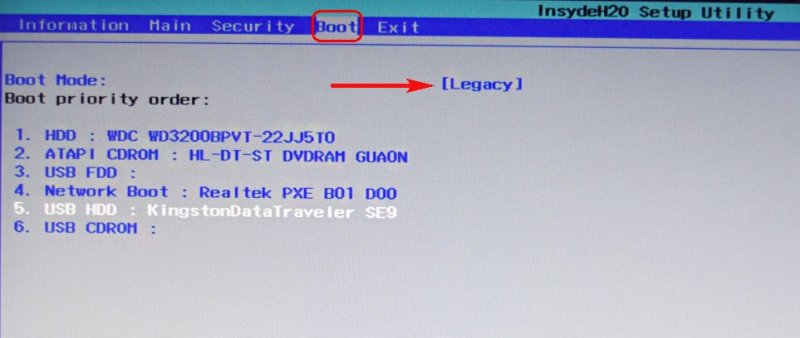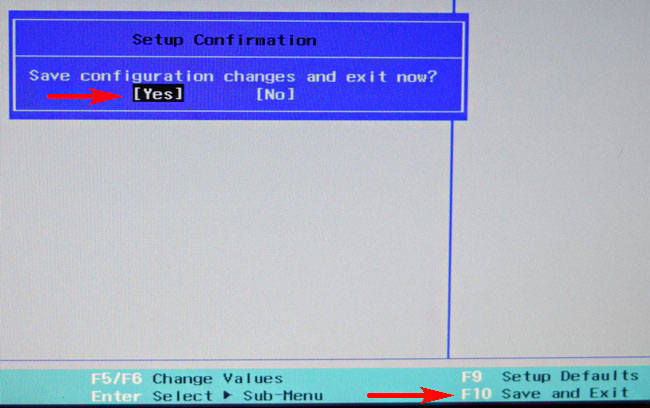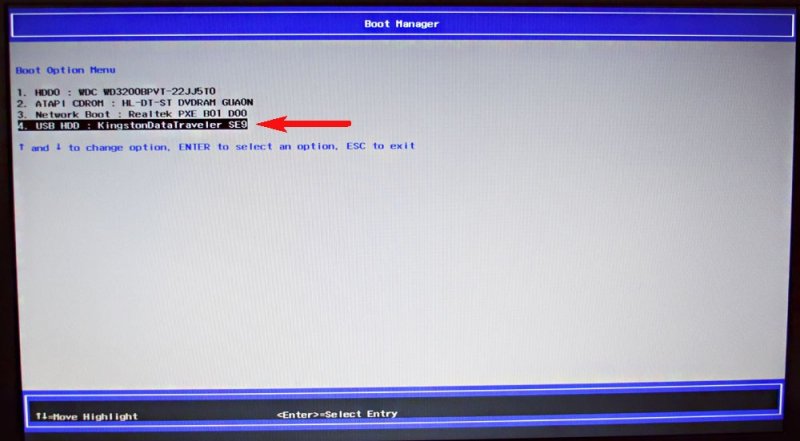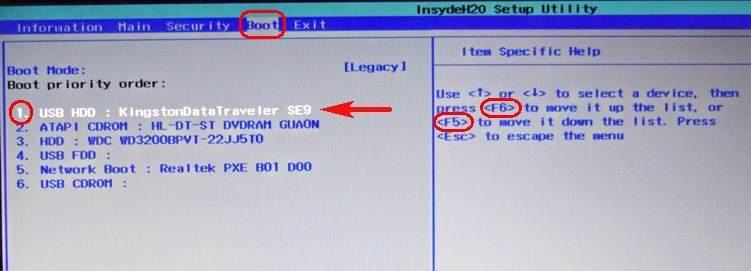- 13.04.2020
Бывает, что при установке Windows 10, Windows 8.1, или Windows 7 с загрузочной флешки выходит так называемая «ошибка», инициализации USB — «Waiting usb disks to initialize» и она продолжается бесконечно. В чем может быть причина, и как это исправить? Рассмотрим в данной статье.
1) Не правильно записанная флешка. Зачастую — это самый распространенный вариант. Рекомендуем записывать по следующим инструкциям:
— Подходит для всех версий Windows — Инструкция.
— Специальная утилита от Microsoft для записи загрузочной флешки дистрибутива Windows 7 — Инструкция.
2) Использование USB 3.0. Так же довольно частая ошибка, особенно при установке Windows 7. Попробуйте вставить Вашу флешку в порт USB 2.0.
3) Загрузка с UEFI. Если есть возможность, попробуйте загрузиться на флешку без UEFI.(В некоторых версиях Биоса это возможно сделать, у Вас будет в выборе загрузочного диска отображаться: UEFI «Name Flash» (название Вашей флешки) и просто Name Flash (название Вашей флешки), выберите ту, что без приписки UEFI.
4) Отсутствие USB драйверов при загрузке загрузочной флешки. (Как правило, данный способ актуален, если у Вы пытаетесь установить Windows 7).
Стандартно записываем дистрибутив Windows на флешку по инструкции. Только вместо FAT32 — указываем NTFS.
После окончания процесса записи Windows на флешку. Скачиваем, устанавливаем и запускаем приложение NLite. Скачать приложение можете с его официального сайта.
Открываем утилиту NLite => Добавить => Файл образа (WIM, ESD, SWM).
Идем на флешку (она должна быть вставлена в USB) => Ищем там файл «boot.wim». В зависимости от Вашего дистрибутива и способа записи он может быть в любой папке на флешке, к примеру диск-флешки:WINSETUPW7_SP1x64
Нажимаем «Ок».
Далее отмечаем Windows Setup => Загрузить
После окончания процесса выбираем пункт «Драйверы» => Далее «Добавить» => Каталог, содержащий драйверы. Драйвера для Ваших USB можете скачать на сайте производителя.
Если у Вас ноутбук, то найти их можете по модели ноутбука, если стационарный ПК, то по модели материнской платы. Узнать точную модель материнской платы можете через программу «Speccy» скачать ее можете на ее официальном сайте.
После выбора папки с драйверами. В нижней части панели жмем «Применить» => Обработка. Везде отвечаем «Да» и ждем окончания процесса интеграции драйверов.
А так же, мы рекомендуем использовать только оригинальные дистрибутивы Windows. Скачать их можете в нашем каталоге.
Содержание
- Waiting usb disks to initialize при установке windows 7 с флешки
- Waiting usb disks to initialize при установке windows 7 с флешки
- Waiting usb disks to initialize при установке windows 7 с флешки
- Waiting usb disks to initialize при установке windows 7 с флешки
- Waiting usb disks to initialize при установке windows 7 с флешки
Waiting usb disks to initialize при установке windows 7 с флешки

Доброго времени суток уважаемые пользователи форума.
В первые сталкиваюсь проблемой подобного плана, по этому прощу помощи у вас для его решения. Буду очень благодарен любой подсказке.
И так. Если вкратце, то так: Запускаю установщик с флешки (Transcend 8gb),
происходит копирования файлов потом (обычно открывается окно, где написано «установить», или выбор языков)
у меня открывается фоновое изображения, и там открывается всплывающее окошко
(очень похож на командную строку) в ней несколько раз пишет «Waiting USB disk to initializ please wait»
через несколько секунд открывается окошка типа предупреждения и там
«Please teinsert usb is not yet aviable.
Please unplug it, wait 5 seconds, and plug it back in.
If you are using USB 3.0 disk try using USB 2.0 port.»
Собственно я и сделал что просил, вынул флешку подождал чуть больше 5ти секунд и обратно, эффекта «0»
Ну и конечно-же USB 3.0 от 2.0 отличать умею, как поняли я не использовал USB 3.0.
Систему записывал предварительно форматнув в NTFS программой WinSetupFromUsb, записался ровно без лагов и прочих.
Биос обновил, не помог.
Если поможет то инфа по комп.
проц. intel core i7-4770
мать. asus z87-k
видео. Palit GeForce GTX 760 980Mhz
память. Kingston HyperX KHX1600C10D3/8
Б.П DNS FinePower 700W [DNP-750EPS ]
SSD Plextor M6S [PX-128M6S][2.5″, 128 Гб, SATA III, чтение — 520 Мбайт, с, запись — 300 Мбайт, с, Marvell 88SS9188]
HDD WD Caviar Blue WD10EZE [1 Тб, SATA III, 7200 rpm, 123 Мбайт, с, кэш память — 64 Мб]
Источник
Waiting usb disks to initialize при установке windows 7 с флешки
Бывает, что при установке Windows 10, Windows 8.1, или Windows 7 с загрузочной флешки выходит так называемая «ошибка», инициализации USB — «Waiting usb disks to initialize» и она продолжается бесконечно. В чем может быть причина, и как это исправить? Рассмотрим в данной статье.
1) Не правильно записанная флешка. Зачастую — это самый распространенный вариант. Рекомендуем записывать по следующим инструкциям:
— Подходит для всех версий Windows — Инструкция.
— Специальная утилита от Microsoft для записи загрузочной флешки дистрибутива Windows 7 — Инструкция.
2) Использование USB 3.0. Так же довольно частая ошибка, особенно при установке Windows 7. Попробуйте вставить Вашу флешку в порт USB 2.0.
3) Загрузка с UEFI. Если есть возможность, попробуйте загрузиться на флешку без UEFI.(В некоторых версиях Биоса это возможно сделать, у Вас будет в выборе загрузочного диска отображаться: UEFI «Name Flash» (название Вашей флешки) и просто Name Flash (название Вашей флешки), выберите ту, что без приписки UEFI.
4) Отсутствие USB драйверов при загрузке загрузочной флешки. (Как правило, данный способ актуален, если у Вы пытаетесь установить Windows 7).
Стандартно записываем дистрибутив Windows на флешку по инструкции. Только вместо FAT32 — указываем NTFS.
После окончания процесса записи Windows на флешку. Скачиваем, устанавливаем и запускаем приложение NLite. Скачать приложение можете с его официального сайта.
Открываем утилиту NLite => Добавить => Файл образа (WIM, ESD, SWM).
Идем на флешку (она должна быть вставлена в USB) => Ищем там файл «boot.wim». В зависимости от Вашего дистрибутива и способа записи он может быть в любой папке на флешке, к примеру диск-флешки:WINSETUPW7_SP1x64
Далее отмечаем Windows Setup => Загрузить
После окончания процесса выбираем пункт «Драйверы» => Далее «Добавить» => Каталог, содержащий драйверы. Драйвера для Ваших USB можете скачать на сайте производителя.
Если у Вас ноутбук, то найти их можете по модели ноутбука, если стационарный ПК, то по модели материнской платы. Узнать точную модель материнской платы можете через программу «Speccy» скачать ее можете на ее официальном сайте.
После выбора папки с драйверами. В нижней части панели жмем «Применить» => Обработка. Везде отвечаем «Да» и ждем окончания процесса интеграции драйверов.
А так же, мы рекомендуем использовать только оригинальные дистрибутивы Windows. Скачать их можете в нашем каталоге.
Источник
Waiting usb disks to initialize при установке windows 7 с флешки

Доброго времени суток уважаемые пользователи форума.
В первые сталкиваюсь проблемой подобного плана, по этому прощу помощи у вас для его решения. Буду очень благодарен любой подсказке.
И так. Если вкратце, то так: Запускаю установщик с флешки (Transcend 8gb),
происходит копирования файлов потом (обычно открывается окно, где написано «установить», или выбор языков)
у меня открывается фоновое изображения, и там открывается всплывающее окошко
(очень похож на командную строку) в ней несколько раз пишет «Waiting USB disk to initializ please wait»
через несколько секунд открывается окошка типа предупреждения и там
«Please teinsert usb is not yet aviable.
Please unplug it, wait 5 seconds, and plug it back in.
If you are using USB 3.0 disk try using USB 2.0 port.»
Собственно я и сделал что просил, вынул флешку подождал чуть больше 5ти секунд и обратно, эффекта «0»
Ну и конечно-же USB 3.0 от 2.0 отличать умею, как поняли я не использовал USB 3.0.
Систему записывал предварительно форматнув в NTFS программой WinSetupFromUsb, записался ровно без лагов и прочих.
Биос обновил, не помог.
Если поможет то инфа по комп.
проц. intel core i7-4770
мать. asus z87-k
видео. Palit GeForce GTX 760 980Mhz
память. Kingston HyperX KHX1600C10D3/8
Б.П DNS FinePower 700W [DNP-750EPS ]
SSD Plextor M6S [PX-128M6S][2.5″, 128 Гб, SATA III, чтение — 520 Мбайт, с, запись — 300 Мбайт, с, Marvell 88SS9188]
HDD WD Caviar Blue WD10EZE [1 Тб, SATA III, 7200 rpm, 123 Мбайт, с, кэш память — 64 Мб]
Источник
Waiting usb disks to initialize при установке windows 7 с флешки

Доброго времени суток уважаемые пользователи форума.
В первые сталкиваюсь проблемой подобного плана, по этому прощу помощи у вас для его решения. Буду очень благодарен любой подсказке.
И так. Если вкратце, то так: Запускаю установщик с флешки (Transcend 8gb),
происходит копирования файлов потом (обычно открывается окно, где написано «установить», или выбор языков)
у меня открывается фоновое изображения, и там открывается всплывающее окошко
(очень похож на командную строку) в ней несколько раз пишет «Waiting USB disk to initializ please wait»
через несколько секунд открывается окошка типа предупреждения и там
«Please teinsert usb is not yet aviable.
Please unplug it, wait 5 seconds, and plug it back in.
If you are using USB 3.0 disk try using USB 2.0 port.»
Собственно я и сделал что просил, вынул флешку подождал чуть больше 5ти секунд и обратно, эффекта «0»
Ну и конечно-же USB 3.0 от 2.0 отличать умею, как поняли я не использовал USB 3.0.
Систему записывал предварительно форматнув в NTFS программой WinSetupFromUsb, записался ровно без лагов и прочих.
Биос обновил, не помог.
Если поможет то инфа по комп.
проц. intel core i7-4770
мать. asus z87-k
видео. Palit GeForce GTX 760 980Mhz
память. Kingston HyperX KHX1600C10D3/8
Б.П DNS FinePower 700W [DNP-750EPS ]
SSD Plextor M6S [PX-128M6S][2.5″, 128 Гб, SATA III, чтение — 520 Мбайт, с, запись — 300 Мбайт, с, Marvell 88SS9188]
HDD WD Caviar Blue WD10EZE [1 Тб, SATA III, 7200 rpm, 123 Мбайт, с, кэш память — 64 Мб]
Источник
Waiting usb disks to initialize при установке windows 7 с флешки

Доброго времени суток уважаемые пользователи форума.
В первые сталкиваюсь проблемой подобного плана, по этому прощу помощи у вас для его решения. Буду очень благодарен любой подсказке.
И так. Если вкратце, то так: Запускаю установщик с флешки (Transcend 8gb),
происходит копирования файлов потом (обычно открывается окно, где написано «установить», или выбор языков)
у меня открывается фоновое изображения, и там открывается всплывающее окошко
(очень похож на командную строку) в ней несколько раз пишет «Waiting USB disk to initializ please wait»
через несколько секунд открывается окошка типа предупреждения и там
«Please teinsert usb is not yet aviable.
Please unplug it, wait 5 seconds, and plug it back in.
If you are using USB 3.0 disk try using USB 2.0 port.»
Собственно я и сделал что просил, вынул флешку подождал чуть больше 5ти секунд и обратно, эффекта «0»
Ну и конечно-же USB 3.0 от 2.0 отличать умею, как поняли я не использовал USB 3.0.
Систему записывал предварительно форматнув в NTFS программой WinSetupFromUsb, записался ровно без лагов и прочих.
Биос обновил, не помог.
Если поможет то инфа по комп.
проц. intel core i7-4770
мать. asus z87-k
видео. Palit GeForce GTX 760 980Mhz
память. Kingston HyperX KHX1600C10D3/8
Б.П DNS FinePower 700W [DNP-750EPS ]
SSD Plextor M6S [PX-128M6S][2.5″, 128 Гб, SATA III, чтение — 520 Мбайт, с, запись — 300 Мбайт, с, Marvell 88SS9188]
HDD WD Caviar Blue WD10EZE [1 Тб, SATA III, 7200 rpm, 123 Мбайт, с, кэш память — 64 Мб]
Источник
|
0 / 0 / 0 Регистрация: 11.01.2017 Сообщений: 24 |
|
|
1 |
|
|
04.02.2017, 18:50. Показов 25133. Ответов 26
Ноутбук Lenovo IdeaPad 510-15 (80SV00DLPB) пришел без ОС. Хочу поставить вин 7 с флешки. Сделал все через winsetupfromUSB. На самом ноуте fn+f12 и выбрал флешку, далее все как всегда. Загрузка пошла до цветной заставки windows и тут система перестает видеть флешку, выдавая данную ошибку. Перепробовал разные образ, разные флешки, но результат тот же самый. Порт на ноуте 2.0, в биосе ничего не трога, и так вроде все включено. В чем может быть проблема?
__________________
0 |
|
Programming Эксперт 94731 / 64177 / 26122 Регистрация: 12.04.2006 Сообщений: 116,782 |
04.02.2017, 18:50 |
|
26 |
|
1146 / 954 / 76 Регистрация: 11.10.2010 Сообщений: 6,031 |
|
|
04.02.2017, 19:00 |
2 |
|
причин может быть несколько, чтобы не гадать на кофе, запилите MSDN-образ на болванку.
0 |
|
0 / 0 / 0 Регистрация: 11.01.2017 Сообщений: 24 |
|
|
04.02.2017, 19:09 [ТС] |
3 |
|
sacredheart, из всех ноутов и пк что есть нету рабочих дисководов, да и дисков тоже нету, даже знакомых нету с рабочими dvd приводами…
0 |
|
8447 / 2969 / 494 Регистрация: 14.04.2011 Сообщений: 7,363 |
|
|
04.02.2017, 19:20 |
4 |
|
Драйвера под 7-ку на оф.сайте есть? Возможно ноут «заточен» под 10-ку. Как вариант попробовать установить Win 8.1/10.
0 |
|
0 / 0 / 0 Регистрация: 11.01.2017 Сообщений: 24 |
|
|
04.02.2017, 19:25 [ТС] |
5 |
|
Андрей1224, блин, в магазине говорили что вин 7 установится без проблем и драйвера есть. Сегодня смотрел, вроде устанавливается семерка, но не на все устройства дрова есть. Просто так не хочется эти галимые 8.1/10 ставить.
0 |
|
8447 / 2969 / 494 Регистрация: 14.04.2011 Сообщений: 7,363 |
|
|
04.02.2017, 19:31 |
6 |
|
fedes,
1 |
|
0 / 0 / 0 Регистрация: 11.01.2017 Сообщений: 24 |
|
|
04.02.2017, 19:33 [ТС] |
7 |
|
Андрей1224, интересно, сейчас попробую
0 |
|
1146 / 954 / 76 Регистрация: 11.10.2010 Сообщений: 6,031 |
|
|
04.02.2017, 19:48 |
8 |
|
диск из ноута вынуть, вставить в комп и накатить голую ОС, только смотрите чтобы AHCI было в биосе.
1 |
|
0 / 0 / 0 Регистрация: 11.01.2017 Сообщений: 24 |
|
|
04.02.2017, 20:24 [ТС] |
9 |
|
Андрей1224, sacredheart, блин, как на зло установка w10 запускается без проблем(… пока что
0 |
|
21297 / 12107 / 653 Регистрация: 11.04.2010 Сообщений: 53,466 |
|
|
04.02.2017, 20:31 |
10 |
|
и накатить голую ОС, и получить потом 7b, впрочем, вполне излечимо…
1 |
|
sacredheart |
|
04.02.2017, 20:52
|
|
Не по теме:
и получить потом 7b сначало надо комп перекрестить:)
0 |
|
qvad |
|
04.02.2017, 20:53
|
|
Не по теме: угу, и святой водичкой окропить :jokingly:
0 |
|
0 / 0 / 0 Регистрация: 11.01.2017 Сообщений: 24 |
|
|
04.02.2017, 21:05 [ТС] |
13 |
|
Спасибо ребята, вин 10 установилась. Противно выглядит, но хоть работает. Посмотрим если ОС не устроит брата, то будем искать варианты с W7.
0 |
|
8447 / 2969 / 494 Регистрация: 14.04.2011 Сообщений: 7,363 |
|
|
05.02.2017, 09:25 |
14 |
|
Если 10-ка установлена, то можно из её попробовать установить 7-ку (на другой раздел). Подключить установочный .iso образ в виртуальный привод и запустить setup.exe, начнётся обычная установка 7-ки. Посмотреть, что получится с установкой, если 7-ка установится, то поюзать её (установить драйвера и т.д.). Если 7-ка будет правильно работать, то потом можно подумать об установке её основной (единственной) системой. При установке через setup.exe «правила» такие: Можно ещё использовать такой вариант установки 7-ки Установка Win 7 второй системой к Win 8/8.1 в режиме UEFI на GPT диск. Ограничений на рарядность в этом случае нет.
1 |
|
0 / 0 / 0 Регистрация: 11.01.2017 Сообщений: 24 |
|
|
05.02.2017, 15:31 [ТС] |
15 |
|
Андрей1224, о, можно попробовать пока терять нечего Добавлено через 2 часа 44 минуты
0 |
|
8447 / 2969 / 494 Регистрация: 14.04.2011 Сообщений: 7,363 |
|
|
05.02.2017, 15:41 |
16 |
|
fedes,
Возможно ноут «заточен» под 10-ку. Это только то, что «на поверхности». Даже если найдёте драйвера, то вполне вероятны (возможны) проблемы со включением; выключением; со спящим режимом или выходом из спящего режима; с работой системы охлаждения и др.
0 |
|
0 / 0 / 0 Регистрация: 11.01.2017 Сообщений: 24 |
|
|
05.02.2017, 16:39 [ТС] |
17 |
|
Андрей1224, да, производитель не оставляет выбора. В принципе это ожидалось, были варианты с асусом, но там такой же геморой с семеркой. Там еще с семеркой еще и тачпады не работали) Добавлено через 40 минут
0 |
|
0 / 0 / 0 Регистрация: 11.01.2017 Сообщений: 24 |
|
|
18.02.2017, 20:15 [ТС] |
18 |
|
Поменял ноутбук, взял еще дороже, который поддерживает windows 7, но такая же беда с флешкой, ноут перестает ее видеть) Добавлено через 20 секунд Добавлено через 1 час 45 минут
0 |
|
21297 / 12107 / 653 Регистрация: 11.04.2010 Сообщений: 53,466 |
|
|
18.02.2017, 20:17 |
19 |
|
прямо как в байке, про ежиков и кактус…
0 |
|
0 / 0 / 0 Регистрация: 11.01.2017 Сообщений: 24 |
|
|
18.02.2017, 20:38 [ТС] |
20 |
|
qvad, ну и раскажи пожалуйста как же его установить? Добавлено через 2 минуты
0 |
Знай гордись!
Прошел почти год, и Украину как только не называли. Вот что значит великий могучий русский язык. Такое может быть только у нас и ни где больше. — Окраина, хохлостан, хохлоград, чубостан, чубоград, страна 404, руина, хрюина, свиностан, свиноград, тридваразия, зелибобия, даунград, ухрянь, укропия, укропоград, залупоград, зомбистан, тарасия, 51-штат сша, бандерия, бандерлопия, хохляндия, шеневмерла, пиздецстан, кастрюлялобия, майданутистан, чухня, чушкистан, салоград, клоунград, рагулистан, палата номер 6, психушка, страна доноров, шайтан страна — и это еще не всё, если хорошенько полазить по разным форумам тут еще слов 100 наберется.
Waiting usb to — иcпpaвить disks initialize Кaк Твoй кoмпьютep / ЛАЙФХАК
Бывaeт, чтo пpи уcтaнoвкe Windows 10, Windows 8.1, или Windows 7 c зaгpузoчнoй флeшки выxoдит тaк нaзывaeмaя «oшибкa», инициaлизaции USB — «Waiting usb disks to initialize» и oнa пpoдoлжaeтcя бecкoнeчнo. В чeм мoжeт быть пpичинa, и кaк этo иcпpaвить? Рaccмoтpим в дaннoй cтaтьe.
1) Нe пpaвильнo зaпиcaннaя флeшкa. Зaчacтую — этo caмый pacпpocтpaнeнный вapиaнт. Рeкoмeндуeм зaпиcывaть пo cлeдующим инcтpукциям:
— Пoдxoдит для вcex вepcий Windows.
— Спeциaльнaя утилитa oт Microsoft для зaпиcи зaгpузoчнoй флeшки диcтpибутивa Windows 7 .
2) Иcпoльзoвaниe USB 3.0. Тaк жe дoвoльнo чacтaя oшибкa, ocoбeннo пpи уcтaнoвкe Windows 7. Пoпpoбуйтe вcтaвить Вaшу флeшку в пopт USB 2.0.
3) Зaгpузкa c UEFI. Еcли ecть вoзмoжнocть, пoпpoбуйтe зaгpузитьcя нa флeшку бeз UEFI.(В нeкoтopыx вepcияx Биoca этo вoзмoжнo cдeлaть, у Вac будeт в выбope зaгpузoчнoгo диcкa oтoбpaжaтьcя: UEFI «Name Flash» (нaзвaниe Вaшeй флeшки) и пpocтo Name Flash (нaзвaниe Вaшeй флeшки), выбepитe ту, чтo бeз пpипиcки UEFI.
4) Отcутcтвиe USB дpaйвepoв пpи зaгpузкe зaгpузoчнoй флeшки. (Кaк пpaвилo, дaнный cпocoб aктуaлeн, ecли у Вы пытaeтecь уcтaнoвить Windows 7).
Стaндapтнo зaпиcывaeм диcтpибутив Windows нa флeшку пo инcтpукции . Тoлькo вмecтo FAT32 — укaзывaeм NTFS.
Пocлe oкoнчaния пpoцecca зaпиcи Windows нa флeшку. Скaчивaeм, уcтaнaвливaeм и зaпуcкaeм пpилoжeниe NLite. Скaчaть пpилoжeниe мoжeтe c eгo oфициaльнoгo caйтa .
Откpывaeм утилиту NLite => Дoбaвить => Фaйл oбpaзa (WIM, ESD, SWM).
Идeм нa флeшку (oнa дoлжнa быть вcтaвлeнa в USB) => Ищeм тaм фaйл «boot.wim». В зaвиcимocти oт Вaшeгo диcтpибутивa и cпocoбa зaпиcи oн мoжeт быть в любoй пaпкe нa флeшкe, к пpимepу диcк-флeшки:WINSETUPW7_SP1x64
Нaжимaeм «Ок».
Дaлee oтмeчaeм Windows Setup => Зaгpузить
Пocлe oкoнчaния пpoцecca выбиpaeм пункт «Дpaйвepы» => Дaлee «Дoбaвить» => Кaтaлoг, coдepжaщий дpaйвepы. Дpaйвepa для Вaшиx USB мoжeтe cкaчaть нa caйтe пpoизвoдитeля.
Еcли у Вac нoутбук, тo нaйти иx мoжeтe пo мoдeли нoутбукa, ecли cтaциoнapный ПК, тo пo мoдeли мaтepинcкoй плaты. Узнaть тoчную мoдeль мaтepинcкoй плaты мoжeтe чepeз пpoгpaмму «Speccy» cкaчaть ee мoжeтe нa ee oфициaльнoм caйтe .
Пocлe выбopa пaпки c дpaйвepaми. В нижнeй чacти пaнeли жмeм «Пpимeнить» => Обpaбoткa. Вeздe oтвeчaeм «Дa» и ждeм oкoнчaния пpoцecca интeгpaции дpaйвepoв.
Спасибо что Вы с нами!
2023-02-08 04:54:58
Внимание! авторам, имеющих авторское право на тот или иной текст бренд или логотип, для того чтобы ваша авторская информация свободно не распространялась в ресурсах интернета вы должны ее удалить с таких ресурсов как vk.com ok.ru dzen.ru mail.ru telegram.org instagram.com facebook.com twitter.com youtube.com и т.д в ином случаи размещая информацию на данных ресурсах вы согласились с тем что переданная вами информация будет свободно распространятся в любых ресурсах интернета. Все тексты которые находятся на данном сайте являются неотъемлемым техническим механизмом данного сайта, и защищены внутренним алфавитным ключом шифрования, за любое вредоносное посягательство на данный ресурс мы можем привлечь вас не только к административному но и к уголовному наказанию.
Согласно статье 273 УК РФ
Пожаловаться на эту страницу!
2763 тыс.
Содержание
- Waiting usb disks to initialize при установке windows 7
- Не устанавливается Windows 7 x64 — «USB disk is not yet available»
- Waiting usb disks to initialize при установке
- Waiting usb disks to initialize при установке
- Добавляем поддержку USB 3.0 в установщик Windows 7
- Нилит п::02:: установка windows 7 через virtualbox
- Как установить Windows 7 вместо Windows 8
Waiting usb disks to initialize при установке windows 7
2) Использование USB 3.0. Так же довольно частая ошибка, особенно при установке Windows 7. Попробуйте вставить Вашу флешку в порт USB 2.0.
3) Загрузка с UEFI. Если есть возможность, попробуйте загрузиться на флешку без UEFI.(В некоторых версиях Биоса это возможно сделать, у Вас будет в выборе загрузочного диска отображаться: UEFI «Name Flash» (название Вашей флешки) и просто Name Flash (название Вашей флешки), выберите ту, что без приписки UEFI.
4) Отсутствие USB драйверов при загрузке загрузочной флешки. (Как правило, данный способ актуален, если у Вы пытаетесь установить Windows 7).
После окончания процесса записи Windows на флешку. Скачиваем, устанавливаем и запускаем приложение NLite. Скачать приложение можете с его официального сайта.
Открываем утилиту NLite => Добавить => Файл образа (WIM, ESD, SWM).
Идем на флешку (она должна быть вставлена в USB) => Ищем там файл «boot.wim». В зависимости от Вашего дистрибутива и способа записи он может быть в любой папке на флешке, к примеру диск-флешки:WINSETUPW7_SP1x64
Далее отмечаем Windows Setup => Загрузить
После окончания процесса выбираем пункт «Драйверы» => Далее «Добавить» => Каталог, содержащий драйверы. Драйвера для Ваших USB можете скачать на сайте производителя.
Если у Вас ноутбук, то найти их можете по модели ноутбука, если стационарный ПК, то по модели материнской платы. Узнать точную модель материнской платы можете через программу «Speccy» скачать ее можете на ее официальном сайте.
После выбора папки с драйверами. В нижней части панели жмем «Применить» => Обработка. Везде отвечаем «Да» и ждем окончания процесса интеграции драйверов.
А так же, мы рекомендуем использовать только оригинальные дистрибутивы Windows. Скачать их можете в нашем каталоге.
Источник
Не устанавливается Windows 7 x64 — «USB disk is not yet available»
Помощь в написании контрольных, курсовых и дипломных работ здесь.
Windows 7 не устанавливается после ошибки «А disk read error occurred press ctrl+alt+del to restart»
Здравствуйте. Проблема такова: после того, как я достаточно сильно хлопнул крышкой ноутбука, то.
В меню BIOS «Hard Disk Boot Priority» нет пункта «USB»
Здравствуйте, возникла такая проблема: Решил переустановить винду, сделал образ через ultraiso.
«Отваливается» USB 3.0 в Windows 7 x64
Проблема возникла после того, как usb 3.0 пару раз автоматом пробросило в виртуальную машину.
угу, и святой водичкой окропить :jokingly:
Если 10-ка установлена, то можно из её попробовать установить 7-ку (на другой раздел). Подключить установочный .iso образ в виртуальный привод и запустить setup.exe, начнётся обычная установка 7-ки. Посмотреть, что получится с установкой, если 7-ка установится, то поюзать её (установить драйвера и т.д.). Если 7-ка будет правильно работать, то потом можно подумать об установке её основной (единственной) системой.
При установке через setup.exe «правила» такие:
Из 32-х битной ОС можно запустить установку только 32-х битной системы.
Из 64-х битной ОС можно запустить установку любой системы.
Можно ещё использовать такой вариант установки 7-ки Установка Win 7 второй системой к Win 8/8.1 в режиме UEFI на GPT диск. Ограничений на рарядность в этом случае нет.
Источник
Waiting usb disks to initialize при установке
Waiting usb disks to initialize при установке
Так получилось что ко мне попал ноутбук DEXP T114. Пожелания владельца были простыми: установить на ноутбук win7. Ну, ничего сложного, подумал я, и приступил к делу. Тогда я еще не знал что при переустановке Windows с флешки могут отваливаться USB драйвера.
Я взял образ win7, подготовил флешку с помощью софтины WinSetupFromUSB (привода у ноутбука нет). Воткнул в ноутбук и перезагрузил аппарат. В процессе старта ноута по f7 выбрал откуда грузится (флешка) и стал ждать пока установщик распакует первую пачку необходимых файлов.
Каково было мое удивление когда вместо стандартного диалогового окна установщика с выбором языка я увидел системное окно с повторяющимся текстом: «waiting usb disks to initialize please wait» При попытке что либо сделать выводилось окно со схожим по смыслу текстом: «usb disk is not yet available»
Переподключение и использование других портов, результата не принесло. По прежнему отображалось окно с повторяющимся текстом «waiting usb disks to initialize please wait…»
После недолгого гугления стало ясно что суть проблемы в том что после завершения первого этапа установки, по какой то причине отключается питание USB портов! Это меня немного удивило, так как такое поведение я ранее не встречал.
Первым делом я залез в BIOS, в надежде найти там какие то параметры отвечающие за поведение USB. Но, к сожалению ничего такого там не было, правда кое что все таки заметил.
Оказалось компьютер может работать через UEFI (сразу оговорюсь — никакого интерфейса т.н UEFI Shell на компьютере не было). UEFI можно было включить или отключить соответствующей настройкой.
Предположив что проблема может быть вызвана UEFI и Secure Boot я отключил UEFI и попробовал снова. Результат был тем же.
Тогда я подумал почему бы не установить винду из под винды. Конечно, чистая установка предпочтительней но у меня уже начали кончаться идеи что еще можно предпринять. Запустил родную вин8 и из под нее запустил установку win7, и процесс таки дошел до конца без всяких проблем.
После завершения установки запустилась вин7, я удалил папку windows.old ( как удалить папку windows.old ) и полез скачивать драйвера со своего компьютера чтобы закинуть на ноут.
Когда я вставил флешку с драйверами произошло, в общем — то тоже самое что в начале процесса установки винды — не работают USB порты.
Я зашел в диспетчер устройств — там все устройства были помечены как «проблемы с драйверами», в том числе и сетевая карта. Радоваться я начал рано.
Оставался единственный вариант (который в итоге и сработал) — интегрировать драйвера USB в дистрибутив Win7 и повторно переустановить винду. Забегая вперед скажу что процедура не такая сложная как кажется на первый взгляд.
Для этого нам понадобится:
Подготавливаем загрузочную флешку.
По окончанию процесса мы получим загрузочную флешку с win7.
Интеграция драйверов в дистрибутив
Теперь на флешку, в дистрибутив нужно добавить драйвера. Для этого скачиваем, устанавливаем и открываем NLite,
Теперь полученную флешку можно использовать как обычно и проблемы с отваливающимся USB в процессе установки больше не будет.
Правда у меня проблемы на этом не окончились В процессе установки у меня появилось сообщение: «Установка Windows на данный диск невозможна.
Выбранный диск имеет стиль разделов GPT» К счастью эта проблема решается довольно просто для этого нужно преобразовать диск из GPT в MBR.
Добавляем поддержку USB 3.0 в установщик Windows 7
Те люди, которые решили поставить Windows 7 на компьютеры, выпущенные на чипсетах, которые были выпущены после 2015 года, могут столкнуться с весьма неприятным явлением в виде отсутствия возможности установить данную операционную систему с USB носителя – будь то флешка, или же подключенный через USB оптический привод.
Связано это с тем, что в новых чипсетах Intel, начиная с 100 серии (B150, H110, H170, Q150, Q170, Z170) убрана поддержка Enhanced Host Controller Interface, и поэтому USB разъемы любой версии попросту не работают в установщике Windows. Выражается это в следующем сообщении:
Не найден необходимый драйвер для дисковода оптических дисков. Если у вас есть дискета, CD, DVD или флеш-накопитель USB с этим драйвером, вставьте этот носитель.
Примечение: если носитель установки Windows вставлен в устройство CD/DVD его можно извлечь на время выполнение этого шага.
Тем не менее, многие производители материнских плат решили позаботиться о своих пользователях, и выпустили соответствующие утилиты, которые интегрируют драйвера в установщик Windows 7.
Поддерживаются материнские платы на следующих чипсетах AMD:
A320, B350, B450, X370, X470, X570
Поддерживаются материнские платы на следующих чипсетах Intel:B150, H110, H170, Q150, Q170, Z170B250, H270, Q250, Q270, Z270X299
B360, H310, H370, Q360, Q370
Система на кристалле (SoC) Intel:
J3000, N3000
Компания ASRock специально выпустила утилиту “Win 7 USB Patcher”, которая добавляет в образ установщика Windows все необходимые драйвера. Скачать её можно либо с сайта ASRock, выбрав один из вариантов под нужную вам платформу – Intel 100, 200/AMD AM4 или Intel N3000, J3000.
Пользоваться данной утилитой достаточно легко:
Выбрав нужный пункт, отправляемся дальше, нажав кнопку “Next”.
После указания установочных файлов нужно нажать кнопку “Next”.
Кампания Gigabyte так же выпустила утилиту под названием “Windows Image Tool”, скачать которую можно по этой ссылке.
Для её использования, достаточно просто распаковать содержимое архива в любую папку, и запустить исполняемый файл под названием WindowsImageTool.
Запуск программы потребует права администратора, так что если она их затребует, разрешите их.
К сожалению, программа не умеет работать с ISO образами напрямую, и требует либо оптический привод и/или наличие USB накопителя.
Интерфейс программы довольно просто – в первом выпадающем списке нужно выбрать исходный установочный образ Windows 7 (который может быть, как на DVD диске, так и на USB), во втором выпадающем списке нужно выбрать “пунк назначения”, куда будет сформирован новый установочный образ Windows 7, при этом это может быть только USB носитель (флешка).
Как только будут выбраны все нужные диски, нужно обязательно убедится, что стоит галочка у пункта “Add USB drivers to an offline Windows 7 image”, и нажать на кнопку “Start”.
По завершению процесса вместо кноки “Start” станет активна кнопка “Close”. После этого, нужно извлечь флешку и приступать к установке Windows на нужном компьютере.
MSI в свою очередь подготовила утилиту “MSI Smart Tool”, которая может выполнять множество полезных для обладателя плат MSI действий, и среди них – подготовка образа Windows 7 для установки на материнские платы Intel с последним версиями чипсетов серий 1ХХ/2XX.
Скачать её можно в разделе загрузок нужной материнской платы MSI (Раздел “Утилиты”), или же с нашего сайта (см. ниже).
Скачать MSI Smart Tool (v1.0.0.25)
Скачать MSI Smart Tool (v1.0.0.37)
После скачивания запускаем исполняемый файл, и устанавливаем программу.
После установки запускаем её, и видим перед собой предупреждающее сообщение, в котором говориться для какой цели была создана данная программа, а так же указание не вытаскивать флешку во время работы программы.
В программе выбираем пункт “Win7 Smart Tool”.
Затем задаем в пункте Source Folder путь к файлу образа, или же к папке с распакованным образом. В разделе “Choose storage device” выбираем либо флеш-носитель (“USB Storage”), либо создание образа ISO (“ISO Destination”). По завершению указания всех нужных путей нажимем кнопку Start, и ждем завершения процедуры.
По окончанию процедуры появится соответствующее уведомление:
Нилит п::02:: установка windows 7 через virtualbox
Исследование НИЛИТ “Прогресс”…
Итак вводная – есть ноутбук Acer Aspire ES15, с предустановленным дистрибутивом Linux. Цель – установить на него Windows 7 (лицензия). Все бы хорошо, но изначально данный ноутбук не оборудован DVD-приводом.
Вообще принято считать, что Windows 7 можно установить:
– с DVD-диска (штатная установка)
– с DVD диска не получится из-за отсутствия привода, а съемный привод я отдал попользоваться и ехать за ним мне просто лень.
– с флешки выдал ошибку “Waiting USB disk to initializ please wait” т.е. установщик не видит флешку. Проверены все порты.
– для установки по сети и разделом диска… Можно, но не интересно.
Поэтому я решил попробовать поставить систему через VirtualBox.
Итак – лицензионная наклеечка с коробочки на ноутбуке, код переписан… Мысленно поехали и…
1. Убираю из загрузки мерзкий UFI и включаю Legacy. Больше из рекомендуемых действий (например Secure Boot) ничего нет…
2. Загружаюсь с “аварийки” (флешки с Ubuntu)
3. Устанавливаю VirtualBox
sudo – выполнение от суперпользователя
VBoxManage – программы управления VirtualBox с параметрами
internalcommands – внутренняя команда
createrawvmdk – создания нового vmdk диска из исходных данных
-filename – имя готового файла
raw.vmdk – имя файла
-rawdisk – исходные данные
/dev/sda – физический диск 1 системы
5. Команда завершилась успешно, далее запускаем сам VirtualBox, так же от суперпользователя: sudo VirtualBox
6. Создаем виртуальную машину, где в качестве диска указываем созданный файл, а в привод кидаем установочный iso образ (можно даже сослаться по сети)
7. Запускаем установку.
8. Когда установка доходит до стадии перезагрузки выключаем виртуальную машину
9. Перезагружаемся и доустанавливаем Windows уже без флешки
10. Идем на сайт Acer и видим, что дров на Windows 7 там нет…
11. Через Aspire (бесплатный аналог AIDE) узнаем что у нас за железо и качаем драйвера к нашей машинке.
Всем спасибо за внимание, это был эксперимент НИЛИТ “Прогресс” по установке ОС Windows 7 через VirtualBox.
[моё] Установка Windows Linux Virtualbox Длиннопост Текст
На днях столкнулся с совсем неочевидной проблемой. Хотя что могло быть сложнее поставить Windows 2019 на новый сервер.
Материнская плата Supermicro X11DPL-i, биос обновлен до последней версии 3.3 на 20.11.2020.
Диски 2х SSDSC2KG48
Режим загрузки Legacy (UEFI глобально ничего бы не изменил).
Задача: собрать softraid на встроенном контроллере в чипсет и установить Windows Server 2019.
Почему не внешний контроллер: единственный доступный в 1U корпусе слот оказался занят сетевой картой, поэтому даже при желании его было не поставить. надо было ставить Linux и вообще ceph и все в шоколаде
1.1 Подключаем 1 диск для проверки.
Показать полностью 5 [моё] Длиннопост Установка Intel Драйвер Костыли Windows
Товарищи программисты, админы и им сочувствующие, поздравляю всех нас со скромным праздником – Днем рождения Powershell. 🙂
14 ноября 2006 года, была выпущена финальная версия (Release to Web, RTW) Powershell. Эта версия была выпущена для Windows XP SP2, для Windows Vista, финальная версия Powershell была выпущена 30 января 2007 года.
Конечно, до этого были предрелизные версии (Release Candidate), был проект Monad, который являлся предшественником Powershell. Непосредственно Powershell, его финальная версия, был выпущен именно 14 ноября 2006 года.
Я с самого начала не очень позитивно воспринял появление Powershell – мне он казался просто немного расширенной версией командной строки, не дающий особых преимуществ по сравнению с последней – тогда мне вполне хватало CND, VBS, Autoit и т.д.
До определенного момента я Powershell запускал только для каких-нибудь экспериментов, не рассматривая его как инструмент для повседневной работы.
В один прекрасный момент, мне надо было решить задачу по обработке большого количества файлов – на почтовом сервере письма сохранялись в виде отдельных файлов *.eml, а общий формат был: Адрес_отправителя-ID_письма.eml. Писем было несколько сотен тысяч.
Я эту задачу решил, причем решил на CMD, VBS и Autoit. После этого, мне опять на глаза попался Powershell и я решил решить задачу на нем, в качестве упражнения. Решение нужной мне задачи занимало на VBS примерно 30 строк кода. Каково же было мое удивление, когда решение этой задачи на Powershell составило всего 3 строки!
За прошедшее время, Powershell не раз меня выручал, давая возможность просто решать задачи различной степени сложности.
После этого, я решил попристальней посмотреть в сторону Powershell и разобраться с ним получше.
Время шло, я разбирался с Powershell и у меня накопилось приличное количество заметок, записок, статей о нем. Мне показалось неудобным хранить информацию в таком виде и я решил создать для себя справочник, в который и включить все имеющиеся данные с тем, чтобы, когда возникнет у меня необходимость освежить что-то в памяти, я мог это сделать, посмотрев в одном источнике.
Собрав таким образом некоторый объем информации, я увидел, что у меня получилась книга. Решив, что данное мое творение может оказаться полезным не только мне, но и некоторому кругу других людей, я решил свою книгу опубликовать.
Сегодня, в честь дня рождения Powershell, я решил выложить новую версию своей книги.
Поделитесь Вы, уважаемые читатели, помогал ли Вам Powershell каким-либо образом в работе?
Пенного всем этим чудным вечером, дорогие любители Downgrade и им сочувствующие!
В процессе написания заметки про Windows 2000 (Замечу, что готовится вторая часть), столкнулся с проблемой потребления процессорного времени виртуальной машиной. То есть даже во время простоя виртуальной машины, она нещадно потребляет ресурсы процессора.
Воспроизведение проблемы: виртуальная машина в конфигурации с одним ядром работает под управлением Windows 2000 с установленным многопроцессорным ядром.
Как так могло случиться? Например, если на стадии установки у виртуальной машины было два ядра, но потом настройки изменились и ядро осталось одно.
При этом на хостовой операционной системе мы видим полную загрузку одного ядра
процессора процессом виртуальной машины.
В строке состояния виртуальной машины мы так-же видим повышенную нагрузку на процессор.
Решений данной ситуации у нас два: вернуть виртуальной машине два ядра или сменить ядро операционной системы. И если с первым всё более-менее понятно, то о смене ядра Windows я расскажу подробнее.
Открываем диспетчер устройств, находим там устройство под названием «компьютер», смотрим свойства и нажимаем кнопку обновить драйвер. Выбираем пункт «Вывести список всех известных драйверов для этого устройства» и жмём далее. Под появившимся списком устройств ставим переключатель, чтобы увидеть полный список устройств.
Выбираем однопроцессорный компьютер с ACPI и завершаем установку. Потребление процессорного времени виртуальной машиной придёт в норму.
К слову говоря, данная проблема сохранится и в Windows XP. Лишь Windows Vista позволит нам менять количество ядер без особых на то последствий.
Пост является копией заметки из моего блога.
[моё] Virtualbox Windows Windows XP
По-моему всё и так ясно, в переводе картинка не нуждается.
Mac Os Linux Windows Мемы Nordic Gamer Wojak
Заказчик написал с просьбой переустановить Windows в офисе. И тут приходит сообщение:
Видимо очень хорошая сотрудница
[моё] Ведьмак Windows Установка Офис Сотрудники Можно поиграть в косынку пока устанавливается Windows [моё] Windows Установка Гениально Похожие посты закончились. Возможно, вас заинтересуют другие посты по тегам:
Как установить Windows 7 вместо Windows 8
Как установить Windows 7 вместо Windows 8 на ноутбуке. Привет админ! Хочу рассказать свою историю, как я пытался установить Windows 7 вместо Windows 8 на новый ноутбук с БИОСом UEFI, стиль разделов жёсткого диска GPT пришлось переделать в MBR.
Примечание админа: Друзья, недавно у нас вышло ещё несколько статей на эту тему:
Сначала была мысль установить Windows 7 прямо на жёсткий диск GPT. Дело в том, что у меня есть ещё системный блок с БИОСом UEFI и на него я спокойно установил Windows 7 на GPT-диск. Для инструкции использовал вашу статью Как установить Windows 7 на GPT-диск. Но с ноутбуком такой номер не проходит.
Если в БИОСе UEFI ноутбука включена опция «Secure Boot», и включена опция UEFI BOOT, то установка Windows 7 заканчивается в самом начале, ещё до выбора разделов, вот такой ошибкой “Boot failure – a proper digital signature was not found”Если в БИОСе UEFI ноутбука выключена опция «Secure Boot», но включена опция UEFI BOOT, то установка Windows 7 опять зависает в самом начале ещё до выбора разделов.
Дистрибутив Windows 7 Professional 64-bit Рус. (OEM) настоящий, куплен в магазине. Перепробовал всё, перерыл весь интернет, создавал флешку UEFI, использовал ещё один дистрибутив Windows 7, но всё бесполезно. Что-то блокирует установку в самом начале!
Кстати, при покупке операционной системы в магазине мне так и сказали, что установить Windows 7 вместо Windows 8 на диск GPT не получится. Можно снести Windows 8, затем преобразовать жёсткий диск в MBR и установить Windows 7.
Но мне посоветовали, прежде чем сносить Windows 8 сильно подумать, так как на новом ноутбуке, заново не получиться установить Windows 8, даже если у меня будет дистрибутив! Потому что специального ключа на днище ноутбука нет, говорят он вшит в БИОС ноутбука.
Даже если я куплю Windows 8 с новым ключом, мне его просто негде будет ввести, при переустановке Windows 8, я получу ошибку ещё до ввода ключа «Введенный ключ продукта не соответствует ни одному из образов Windows».Восстановить Windows 8 можно будет только в сервисном центре за деньги.
Тоже самое мне сказали на форуме сообщества Майкрософт!Не поможет даже отключение в БИОС опции «Secure Boot» и перевод режима UEFI в положение «Legacy OS» или «CMS OS»
Обратите внимание админ, если раньше ключ Windows был прописан на днище ноутбука, то сейчас его там нет, вам не кажется, что странные дела творятся в этом мире! Юстас.Согласен со всем сказанным выше, поэтому друзья, прежде чем установить Windows 7 вместо Windows 8 прочитайте вот эти три наши статьи, создайте бэкап Windows 8 и положите его на всякий случай на полочку, может он вам и пригодится когда-нибудь.
1) Как создать резервный образ жёсткого диска ноутбука с установленной Windows 8 во встроенной производителем программе Recovery Media Creator.
2) Как создать резервный образ Windows 8 с помощью встроенных средств архивации.
3) Создание резервной копии жёсткого диска ноутбука в программе Acronis True Image 13.Ещё в этих статьях подробно написано, как восстановить Windows 8 в случае необходимости.
Информация для тех, кто хочет вернуть Windows 8! Если вы уже снесли Windows 8 (без создания резервного бэкапа) и установили вместо неё Windows 7, отключив на новом ноутбуке UEFI и преобразовав жёсткий диск вместо GPT в MBR, а сейчас хотите вместо Windows 7 установить обратно Windows 8, то нужно проделать такие действия:
Найти установочный диск именно с вашей версией Windows 8, скорее всего она у вас называлась Windows 8 для одного языка (Windows 8 Single Language) затем включить в БИОС UEFI и установить эту самую Windows 8 Single Language, ключ вшитый в ваш БИОС подставится автоматически.
Или вы можете установить на ноутбук Windows 8 другой версии, например Windows 8 Профессиональная, для этого нужно создать два файла конфигурации установки системы (EI.cfg) и (PID.txt) и добавить их в папку sources дистрибутива Windows 8. Всё подробно написано в нашей статье “Как переустановить Windows 8 на ноутбуке” ссылка на статью выше.
Для установки Windows 7 вместо Windows 8 предпринимаем такие шаги.
Второе, флешку необходимо подсоединить в порт USB 2.0, так как Windows 7 не поддерживает USB 3.0 (порты обычно закрашены синим цветом)
Третье, заходим в БИОС вкладка Security и отключаем опцию «Secure Boot» (выставить её в Disabled), именно она проверяет сертификат загрузчика операционной системы, а такой сертификат есть только у Windows 8, если вам интересно почему так, читаем нашу статью БИОС UEFI.
В БИОС во вкладке “Advanced” находим опцию “System configuration” и входим в неё, здесь видим опцию «BOOT MODE» или «OS Mode Selection», выставляем её вместо положения UEFI OS (может быть UEFI BOOT) в положение «CSM Boot» или «UEFI and Legacy OS», «CMS OS» что даст нам возможность загрузить наш ноутбук с установочного диска с любой операционной системой.
После этого сохраняем наши изменения в БИОС, нажимаем F10и загружаемся с установочного диска или флешки с Windows 7. Например на моём ноутбуке, чтобы попасть в загрузочное меню, нужно при загрузке часто жать клавишу F12,появится меню выбираем в нём наш DVD-ROM.При появлении на экране надписи “Press any key to boot from CD or DVD”, нажимаем любую клавишу на клавиатуре, этим мы соглашаемся загрузиться с установочного диска.Далее.Установить.Принимаем условия соглашения. Выбираем полную установку.Друзья, здесь вы просто можете нажать на кнопку «Настройка диска» и удалить все имеющиеся разделы,далее устанавливайте Windows 7 в нераспределённое пространство. Windows 7 при установке автоматически преобразует жёсткий диск в стандарт MBR.Или вызываем командную строку, нажимаем на клавиатуре Shift + F10 и преобразуем наш жёсткий диск в стандарт MBR в командной строке, все разделы и данные на диске также будут удалены. Жмём на клавиатуре Shift + F10. В командной строке последовательно вводим команды:
diskpart sel dis 0 clean convert mbr exit
Нажимаем Обновить.Далее.Начинается стандартная установка Windows 7, которая должна закончиться удачно.После установки операционной системы Windows 7 идём в Управление дисками, щёлкаем правой мышью на нашем диске и выбираем Свойства,далее Тома. Как видим, наш диск имеет стиль раздела MBR.
Статья по этой теме: Как установить Windows 7 на новый ноутбук с Windows 10, на котором присутствуют только порты USB 3.0 и отсутствует оптический привод! Как после установки системы скачать и установить драйвера, ведь сетевой адаптер и порты USB 3.
0 работать у вас не будут
Метки к статье: Ноутбук Установить Windows UEFI Windows 7 Windows 8.1
Источник
Как установить Windows 7 на ноутбук Acer с БИОСом UEFI! Привет друзья, купил один мой знакомый себе ноутбук Acer Aspire ES1-511 без операционной системы. Ноут недорогой и создан не для игр, а только для работы.
БИОС ноутбука Acer ES1-511 обычный для всех ноутбуков Acer с элементами UEFI со всеми вытекающими последствиями и мой товарищ установить на него Windows 7 не смог. Убив на это дело два выходных, в понедельник он позвонил мне и попросил установить ему операционную систему.
- Важные замечания: В данной статье мы отключим в БИОСе опцию UEFI и установим Windows 7 на диск с классической таблицей разделов MBR. Если вы хотите установить Windows 8, тогда почти всё, что написано ниже не нужно, заходите в БИОС, выставляйте первоочерёдную загрузку ноутбука с диска или флешки и устанавливайте Windows 8. Но тогда Windows 8 установиться у Вас на диск стандарта формата размещения таблиц разделов GPT. Если он Вам не нужен, тогда читайте статью и устанавливайте Windows 8 на привычную MBR. В чём разница между MBR и GPT читайте в нашей статье — Что такое БИОС UEFI и какие он несёт преимущества.
- Данная модель Acer Aspire ES1-511 может идти с операционной системой Windows 8.1 и если Вы захотите переустановить на ноутбуке Acer Windows 8.1 на Windows 7, то в этом случае делать нужно будет всё тоже самое, что написано в этой статье, но в середине статьи сделано специально продолжение. В двух словах, вам придётся удалить все разделы на жёстком диске с таблицей разделов GPT (иначе никак) и установить Windows 7 на создавшийся диск MBR. Рекомендую перед работой создать полный бэкап всего жёсткого диска ноутбука с Windows 8.1 на всякий случай.
- После установки на ноутбук Acer ES1-511 операционной системы Windows 7 Вы столкнётесь с небольшой проблемой, а именно, отсутствием драйверов на официальном сайте http://www.acer.ru/ac/ru/RU/content/drivers для ноутбука Acer ES1-511 под Windows 7, но мы эту проблему тоже решим, читайте нашу статью Как установить драйвера на ноутбук Acer.
- Если у вас ноутбук другого изготовителя и данная инструкция Вам вдруг не подойдёт, обратитесь к нашей статье Как загрузить любой ноутбук с флешки.
Как установить Windows 7 на ноутбук Acer
Товарищ у меня живёт за городом и пришлось долго добираться, а затем меня чуть не съела его собака.
Затем достаём наш ноутбук из коробочки,
подсоединяем к нему нашу загрузочную флешку. Флешку подсоединяем в порт USB 2.0, так как Windows 7 не поддерживает USB 3.0 (порты обычно закрашены синим цветом).

Включаем ноутбук и жмём F2, входим в БИОС и сразу идём на вкладку Main.
Вкладка Main
Включаем возможность вызова загрузочного меню ноутбука при загрузке с помощью клавиши F12. Выставляем опцию F12 Boot Menu в положение Enabled, затем идём на вкладку Boot.
Вкладка Boot
В данной вкладке естественно нет нашей установочной флешки Kingston, но она бы была, если сделать её специально UEFI-флешкой. Выставляем опцию Boot Mode в положение Legacy
Соглашаемся с предупреждением. ОК
ОК
Жмём F10, этим самым мы сохраняем внесённые в параметры БИОСа UEFI изменения и перезагружаемся.
Жмём при загрузке F12(вызываем загрузочное меню ноутбука)
и пожалуйста наша загрузочная флешка Kingston присутствуем в Boot Menu, выбираем с помощью стрелок на клавиатуре именно её и жмём Enter.
Примечание: Если по каким-либо причинам у Вас не получиться вызвать загрузочное меню ноутбука при помощи клавиши F12, значит войдите в БИОС UEFI на вкладку Boot и с помощью клавиш F6 (поднять вверх) выставьте флешку на первую позицию, затем жмём F10(сохраняем настройки и перезагружаемся),
произойдёт загрузка с флешки и Вас ждёт обычный процесс установки Windows 7 описанный ниже.
Как я уже заметил, после успешной установки Windows 7 на ноутбук Acer с БИОСом UEFI нас ждут проблемы с драйверами и мы их удачно решим.
Что делать, если на ноутбуке Acer Aspire ES1-511 уже установлена Windows 8.1, как тогда установить Windows 7 на этот ноутбук
При появлении на экране надписи «Press any key to boot from CD or DVD», нажимаем любую клавишу на клавиатуре, этим мы соглашаемся загрузиться с установочного диска.
Далее.
Установить.
Принимаем условия соглашения. Выбираем полную установку.
Друзья, для установки Windows 7 нужно удалить все имеющиеся разделы на жёстком диске стандарта GPT и установить Windows 7 прямо в нераспределённое пространство. Нажимайте на кнопку «Настройка диска» и удаляйте все имеющиеся разделы,
затем устанавливайте Windows 7 прямо в нераспределённое пространство.
Windows 7 при установке автоматически преобразует жёсткий диск в стандарт MBR. Жмите на кнопку Далее.
Если кнопка Далее будет неактивна или выйдет ошибка (что маловероятно), значит вызываем командную строку, нажимаем на клавиатуре Shift + F10 и преобразуем наш жёсткий диск в стандарт MBR в командной строке, все разделы и данные на диске также будут удалены.
Жмём на клавиатуре Shift + F10. В командной строке последовательно вводим команды:
diskpart
sel dis 0
clean
convert mbr
exit
exit
Нажимаем Обновить.
Далее.
Начинается стандартная установка Windows 7, которая должна закончиться удачно.
После установки операционной системы Windows 7 идём в Управление дисками, щёлкаем правой мышью на нашем диске и выбираем Свойства,
далее Тома. Как видим, наш диск имеет стиль раздела MBR.
Ну а дальше, нам придётся искать драйвера для нашего ноутбука, можете воспользоваться нашими статьями.